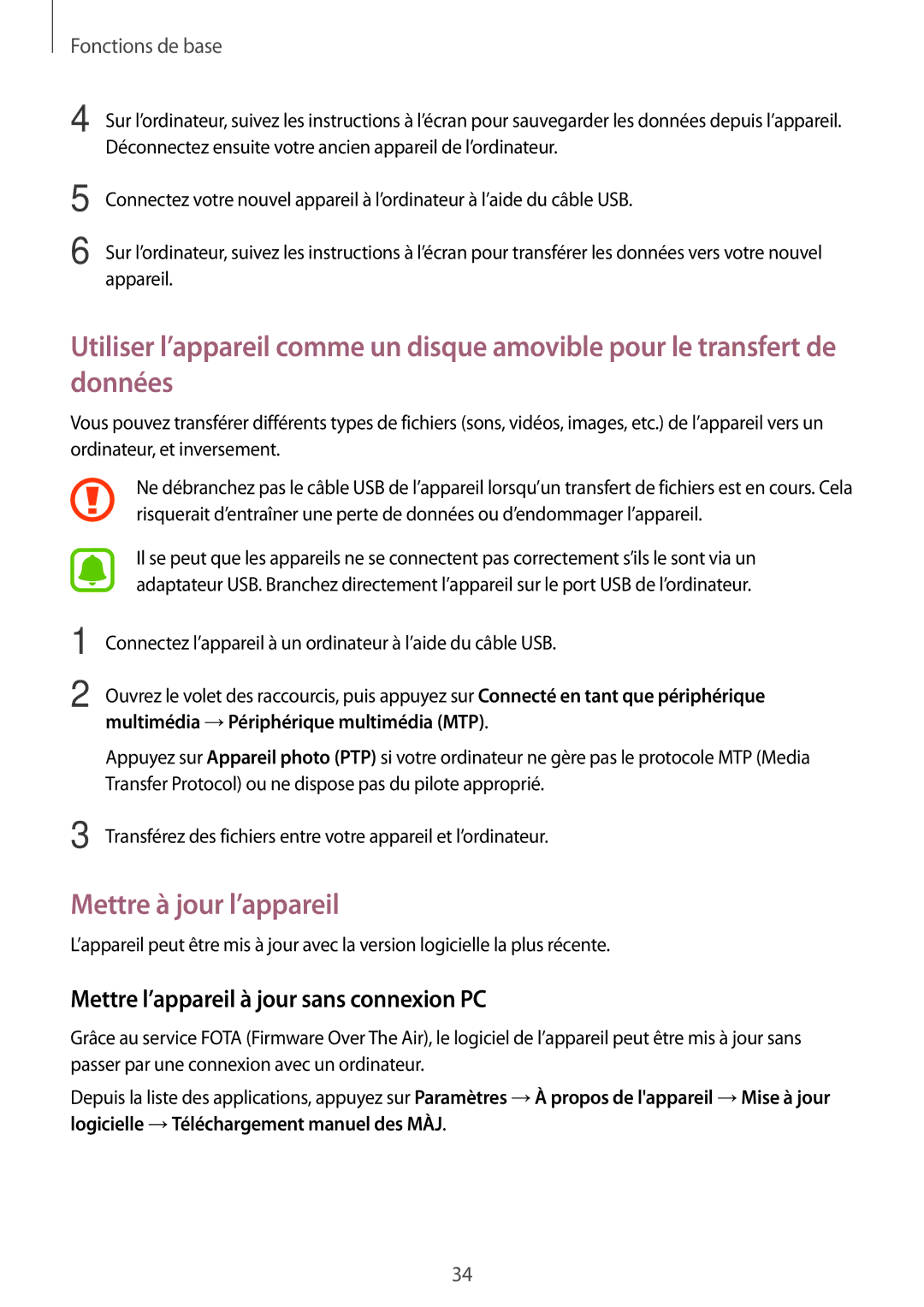Fonctions de base
4 Sur l’ordinateur, suivez les instructions à l’écran pour sauvegarder les données depuis l’appareil. Déconnectez ensuite votre ancien appareil de l’ordinateur.
5
6
Connectez votre nouvel appareil à l’ordinateur à l’aide du câble USB.
Sur l’ordinateur, suivez les instructions à l’écran pour transférer les données vers votre nouvel appareil.
Utiliser l’appareil comme un disque amovible pour le transfert de données
Vous pouvez transférer différents types de fichiers (sons, vidéos, images, etc.) de l’appareil vers un ordinateur, et inversement.
1
2
3
Ne débranchez pas le câble USB de l’appareil lorsqu’un transfert de fichiers est en cours. Cela risquerait d’entraîner une perte de données ou d’endommager l’appareil.
Il se peut que les appareils ne se connectent pas correctement s’ils le sont via un adaptateur USB. Branchez directement l’appareil sur le port USB de l’ordinateur.
Connectez l’appareil à un ordinateur à l’aide du câble USB.
Ouvrez le volet des raccourcis, puis appuyez sur Connecté en tant que périphérique multimédia →Périphérique multimédia (MTP).
Appuyez sur Appareil photo (PTP) si votre ordinateur ne gère pas le protocole MTP (Media Transfer Protocol) ou ne dispose pas du pilote approprié.
Transférez des fichiers entre votre appareil et l’ordinateur.
Mettre à jour l’appareil
L’appareil peut être mis à jour avec la version logicielle la plus récente.
Mettre l’appareil à jour sans connexion PC
Grâce au service FOTA (Firmware Over The Air), le logiciel de l’appareil peut être mis à jour sans passer par une connexion avec un ordinateur.
Depuis la liste des applications, appuyez sur Paramètres →À propos de l'appareil →Mise à jour logicielle →Téléchargement manuel des MÀJ.
34